Por que C é sempre a letra padrão da unidade de sistema do Windows?
Alguns de nós têm um laptop e alguns têm um desktop. Mas uma coisa que é comum em todos os sistemas de computador Windows é que o disco rígido do sistema no qual o sistema operacional está instalado é C .
O sistema operacional Microsoft Windows sempre usa a letra C padrão para o disco rígido principal, onde todos os programas estão instalados. Se você já instalou um novo sistema operacional Windows , deve ter notado que o local de armazenamento padrão para a instalação do (Windows)sistema operacional Windows(Windows OS) é o disco rígido C. No entanto, você pode alterar o local de instalação.
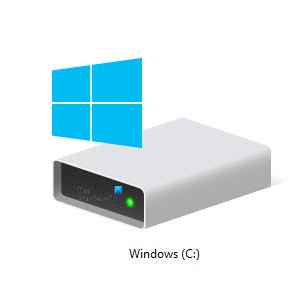
Por que C é a letra padrão da unidade de sistema do Windows ?(Windows System Drive)
Você já pensou por que a Microsoft usa C como a letra de unidade padrão? Por que nunca recebemos um disco rígido A ou B no Windows por padrão? Afinal, A e B vêm antes de C!
Para saber a resposta, temos que ir ao passado, quando os discos rígidos não foram inventados. Hoje, temos muito espaço de armazenamento em nossos computadores e laptops. Isso ocorre porque eles vêm com discos rígidos embutidos. Mas este não era o caso dos computadores anteriores. Os computadores anteriores não tinham espaço de armazenamento embutido. Devido a isso, eles usaram mídia de armazenamento externo para armazenar o programa. Esses meios de armazenamento eram os disquetes(Floppy Disks) .
(Computer)Os proprietários de computadores usavam esses disquetes(Floppy Disks) para armazenar seus dados e para executar seus sistemas de computador. Sem os disquetes(Floppy Disks) , os sistemas de computador anteriores não podiam ser executados. Como o disquete foi(Disk) o primeiro disco rígido a armazenar os dados e executar os programas de computador, foi nomeado com a letra A e foi introduzido pela IBM .
O disquete(Floppy Disk) tinha apenas 1,44 MB de capacidade de armazenamento. Com o tempo, a tecnologia foi atualizada e os usuários passaram a ter dois slots para disquetes(Floppy Disks) em seus sistemas de computador. Esse novo disquete(Floppy Disk) foi nomeado com a letra B .
Com esses disquetes A(Floppy Disks A) e B, os usuários têm mais espaço de armazenamento em seus sistemas de computador. Mas ainda assim, os disquetes (Floppy) não(Disks) foram capazes de armazenar uma grande quantidade de dados. Além disso, eles eram inseguros porque poderiam ser roubados ou danificados, pois eram a mídia de armazenamento externa.
Devido às limitações dos disquetes(Floppy Disks) , os discos rígidos(Hard Drives) foram inventados mais tarde. O primeiro disco rígido oferecia um amplo espaço de armazenamento para os usuários em comparação com os disquetes(Floppy Disks) . Desde que o primeiro disco rígido foi inventado após os dois disquetes A(Floppy Disks A) e B, ele recebeu o nome C. Podemos resumi-lo como:
- R: Primeiro disquete.
- B: Segundo disquete.
- C: Primeiro disco rígido.
Uma pergunta pode surgir em sua mente: “Posso alterar o nome do disco rígido C(Hard Disk C) para A ou B? ” Bem(” Well) , a resposta a esta pergunta depende do seu sistema de computador. Se você não tiver espaço de armazenamento reservado para disquetes(Floppy Disks) , poderá renomear qualquer disco rígido de A para Z.
Você pode verificar isso no “ Gerenciamento de disco(Disk Management) ”. Se o seu computador tiver um espaço reservado para A e B, ele não mostrará essas duas letras para renomear um disco rígido.
Leia(Read) : Como alterar uma letra de disco rígido no Windows 10 .
Esperamos que você tenha achado o artigo informativo. Não se esqueça(Don) de compartilhar suas opiniões na seção de comentários.
Related posts
C or D Drive letter falta em Windows 10
Hard Drive externo não aparecendo ou detectado em Windows 11/10
Como clonar um Hard Drive em Windows 11/10
Como Backup Gmail para Hard Drive em Windows 10
Como desfragmentar Hard Drive usando Batch file em Windows 11/10
CORREÇÃO: disco rígido externo não é montado no macOS
Como configurar uma biblioteca do iTunes em um disco rígido externo ou NAS
CORRECÇÃO: New Hard Drive não aparecendo em Disk Management (2021)
4 Ways para Format um External Hard Drive para fat32
Como reparar ou Fix Corrupted Hard Drive Using CMD?
Como transferir arquivos de Old Hard Drive a nova Windows computer
Como particionar a unidade de disco rígido no Windows 11
Hard Drive não aparecendo em Boot Menu
O Windows 10 não reconhece segundo Hard Drive
O que diferentes cores WD Hard Drive significa?
Melhor software Hard Drive encryption para Windows 10
HDD Expert é um software livre para verificar o seu Hard Drive Health no PC
Fix Unallocated Hard Drive sem perder Data em Windows 10
Fix Smart Check passado, Short DST Erro Falha na HP computer
Como transferir Xbox One Games and Apps para externo Hard Drive
